如何对excel加密 excel怎么密码保护
Excel是一款功能强大的办公软件,我们经常会在工作中使用它来处理数据和制作表格,有时候我们会担心数据的安全性问题,特别是在共享或传输文件时。为了保护数据的安全,我们可以对Excel文档进行加密和密码保护。加密Excel文档可以确保只有授权的用户才能访问文件内容,有效防止数据泄露的风险。接下来让我们一起来了解如何对Excel进行加密和密码保护吧。
具体方法:
1.首先,打开我们要加密的excel文件,打开后点击左上角的“文件”,可以对excel文档进行管理,如图所示。
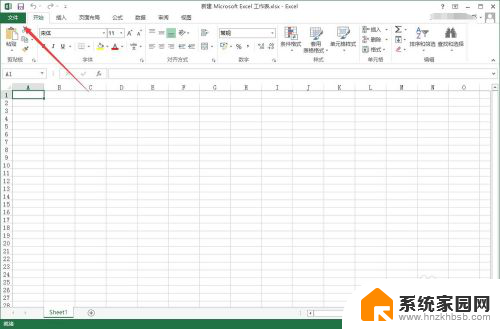
2.进入文件管理功能之后,可以看到信息一栏中“保护工作簿”的选项,点击该选项,如图所示。
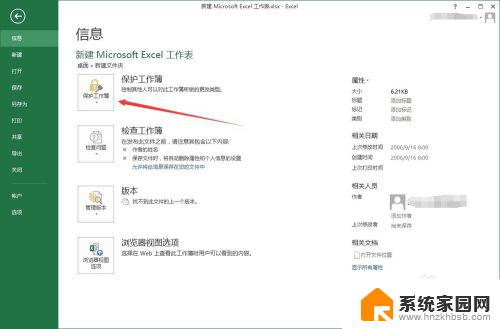
3.点击保护工作簿之后,会出现一个下拉菜单。可以看到里面有一个“用密码进行加密”的选项,点击该选项即可, 如图所示。
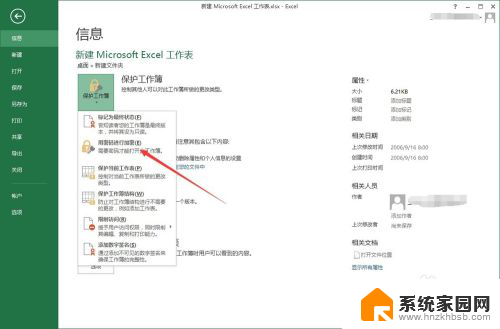
4.点击加密后,就会出一个加密框。让你设置密码,但是要注意的是,如果丢失或忘记密码,则无法将其恢复,所以要把密码放到一个安全的位置,以防忘记,如图所示。
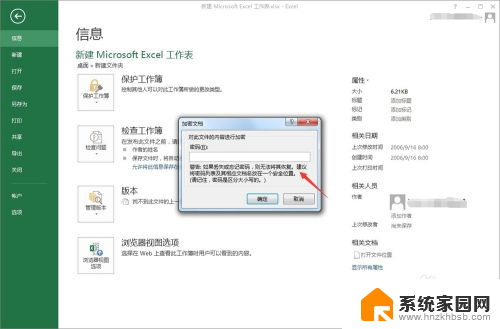
5.输入密码之后,会有一次确认密码的过程。再次正确输入密码即可,然后关闭密码设置框,可以看到此时保护工作簿下面已经变为需要密码才能打开此工作簿,如图所示。
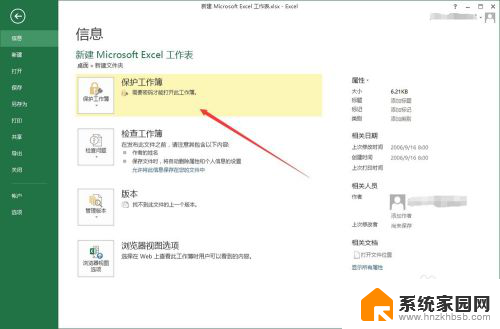
6.关闭excel重新打开,可以看到,此时会有提示该文档有密码保护,需要输入密码才能打开文档,如图所示。
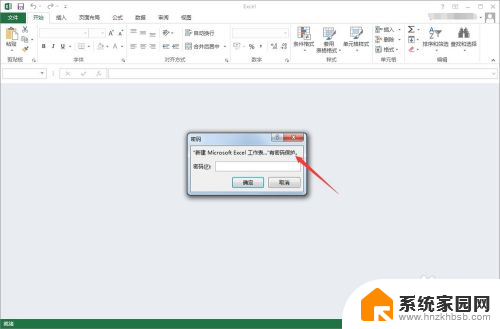
7.正确输入密码之后,可以看到文档已经成功打开了,如图所示。
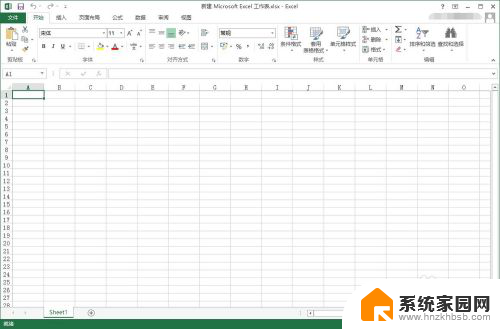
8.以上就是excel文档加密过程的介绍,希望可以帮到大家。
以上就是对Excel加密的全部内容,如果有不清楚的用户,可以按照小编的方法来操作,希望能够帮助到大家。
如何对excel加密 excel怎么密码保护相关教程
- excel怎么加密码保护 怎样给EXCEL表格设置密码保护功能
- 设置excel密码保护 Excel表格如何设置密码保护
- excel取消密码保护怎么设置 Excel表格如何取消设置的密码
- 如何取消excel表格密码保护 Excel表格密码取消技巧
- exl怎么设置密码 Excel如何设置密码保护
- 表格文件加密怎么设置 Excel表格密码保护设置方法
- excel怎么解密码 Excel表格设置密码后如何删除密码
- 怎么把文件加密需要输密码打开 Excel如何设置打开密码
- 怎么破解excel文件密码 excel加密文件解密工具
- excel加密如何破解 Excel文件加密解密方法
- 台式电脑连接hdmi 电脑连接显示器的HDMI线怎么插
- 电脑微信怎么在手机上退出登录 手机怎么退出电脑上的微信登录
- 打开检查作业 如何使用微信小程序检查作业
- 电脑突然要求激活windows 如何解决电脑激活Windows问题
- 电脑输入密码提示错误 电脑密码输入正确却提示密码错误
- 电脑哪个键关机 电脑关机的简便方法是什么
电脑教程推荐